【科技新知】IG限動排版一直跑掉?Instagram限時動態鎖定素材教學!
.jpg)
身為一名資深的Instagram社群玩家,每次要發限時動態,精美用心的排版肯定是不能少的!但相信大家在用IG限動排版時,一定都曾有過不小心手滑移動到,導致好不容易排好的素材,位置、圖層排序全部亂成一團的情況,這真的會讓人很崩潰呢!不過現在各位可以安心了!因為最近Instagram推出了一項防呆新功能,可以讓用戶鎖定限動的圖片/gif動圖/貼圖/文字等素材,這樣就不怕手滑動到排版啦!想知道要如何使用這個新功能嗎?趕快跟著傑昇小編一起學習吧!
想要擁有一台心儀的手機記得到傑昇通信,挑戰手機市場最低價還送千元尊榮卡及好禮抽獎卷,門號續約再享高額優惠!快來看看手機超低價格!買手機.來傑昇.好節省!
IG限時動態如何鎖定素材?讓排版不再跑掉!
Instagram限時動態最近加入了一項實用新功能,用戶可以鎖定限動編輯區的素材,被固定住的圖片/Gif/貼圖/文字……等,就不會因為誤觸而被移動到其他位置了。下面會提供IG限動鎖定素材位置的圖文教學步驟給各位,趕快一起跟著操作看看吧!
步驟一:長按要鎖定的IG限動素材
首先新增一則IG限時動態,將你要的圖片/文字素材排好位置後,「長按」一個你想固定的素材。
.jpg)
步驟二:點選「鎖定」將限動素材固定
長按後不要放開手指,請移動至右邊的「鎖頭」圖示上再放開,這樣該素材就會被鎖定了!無論你怎麼用手指滑動,都不會移動到它的位置啦~而如果想要解除鎖定,只要長按該素材,再一次移動到「鎖頭」按鈕即可解除。
.jpg)
步驟三:可調整圖層排序
除了可以鎖定限動素材外,我們也能調整「圖層順序」;只要「長按」素材後上下拖曳,就能調整圖層的排列順序,左邊圖示也會顯示該素材目前的排序位置。
.jpg)
以上就是「Instagram限時動態鎖定素材」的圖文教學解說,假如你經常會需要用到限動排版,那麼本文介紹的這些小技巧一定要學會,不僅能事半功倍,也不怕日後因手滑而功虧一簣!如果本篇文章有幫助到你的話,也歡迎分享給身邊需要的親朋好友喔!而若你最近剛好想要換新蘋果手機或其他產品配件的話,記得要找挑戰手機市場最低價的傑昇通信喔!
延伸閱讀:【科技新知】Instagram(IG)怎麼將貼文留言分享到限時動態上?
延伸閱讀:【科技新知】IG共享動態是什麼?一鍵查看和朋友的按讚留言/照片標註互動紀錄!
延伸閱讀:【科技新知】IG個人簡介怎麼打小字體?Instagram個人檔案文字變小教學
延伸閱讀:【科技新知】Instagram(IG)如何隱藏粉絲名單?用這替代方法不顯示IG粉絲!
手機哪裡買價格最便宜划算有保障?
如果想要買到價格最便宜划算又有保障的手機當然要到傑昇通信!傑昇通信是全台最大且經營30多年通信連鎖,挑戰手機市場最低價,保證原廠公司貨,還送千元尊榮卡及好禮抽獎卷,續約/攜碼再享高額折扣!此外在台灣有超過百間門市,一間購買連鎖服務,一次購買終生服務,售後免擔心購買有保障,買手機來傑昇好節省!
.jpg)

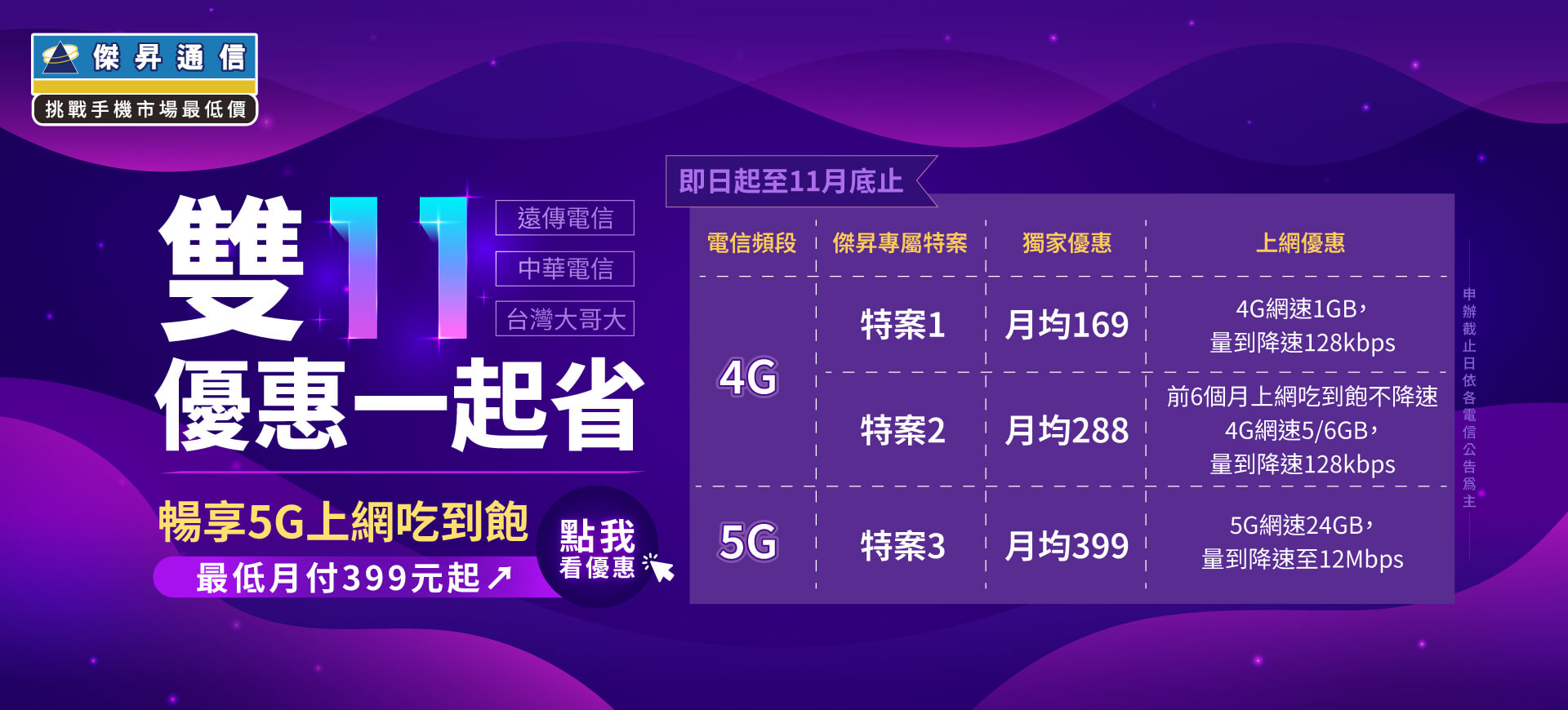







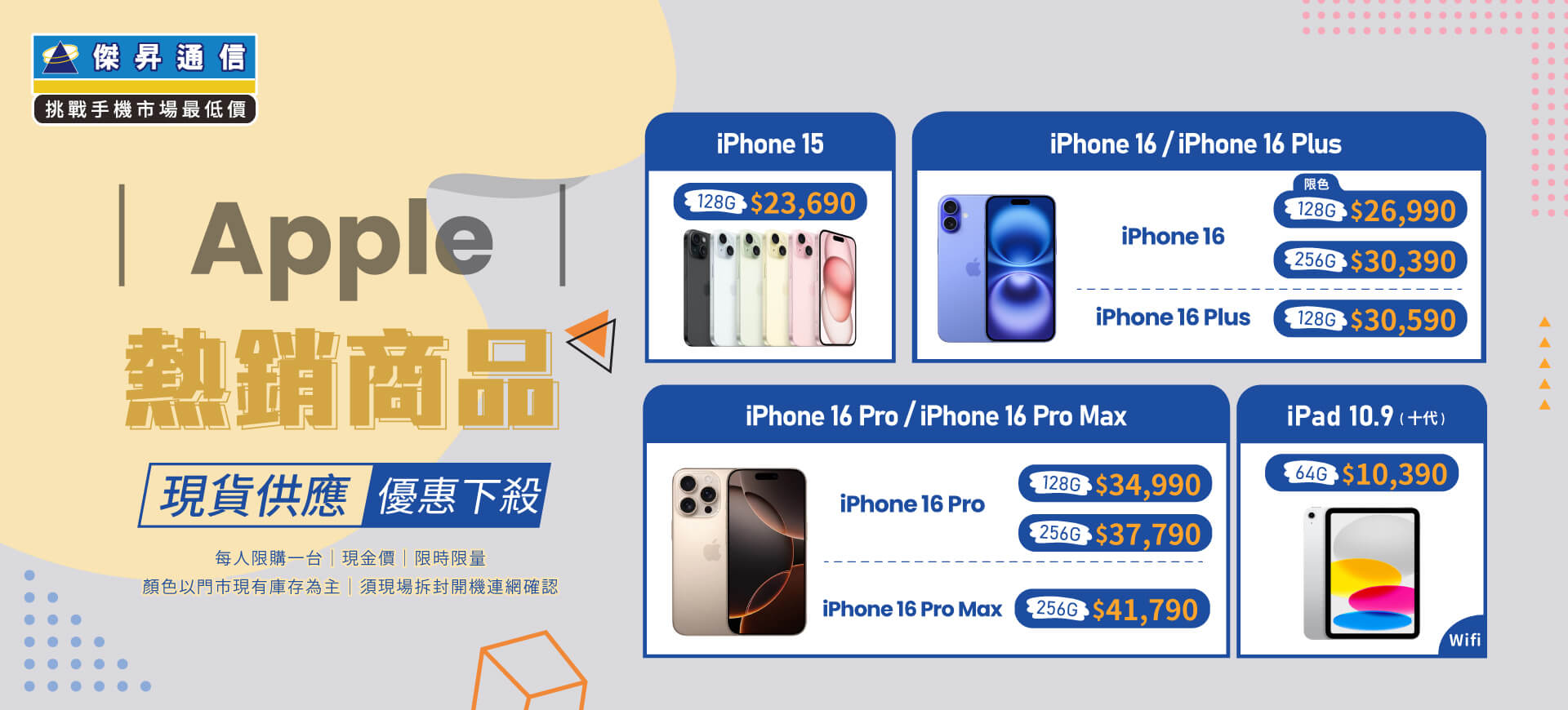
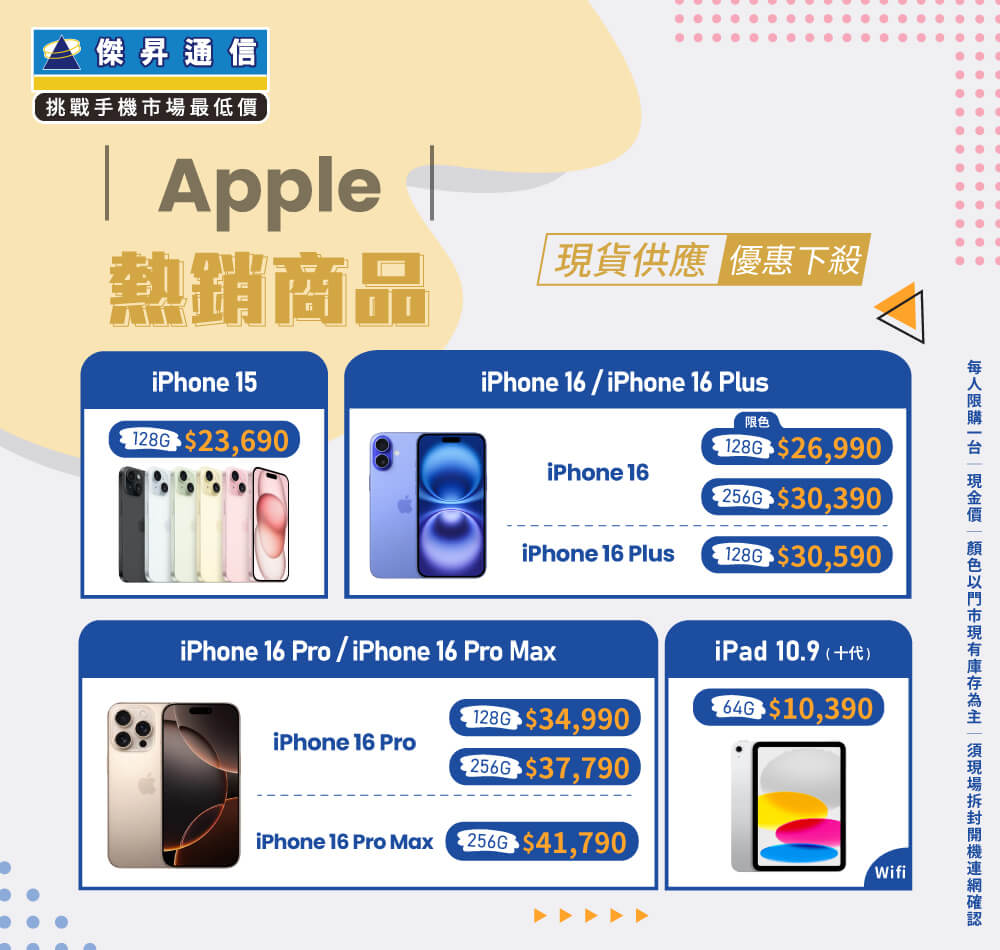


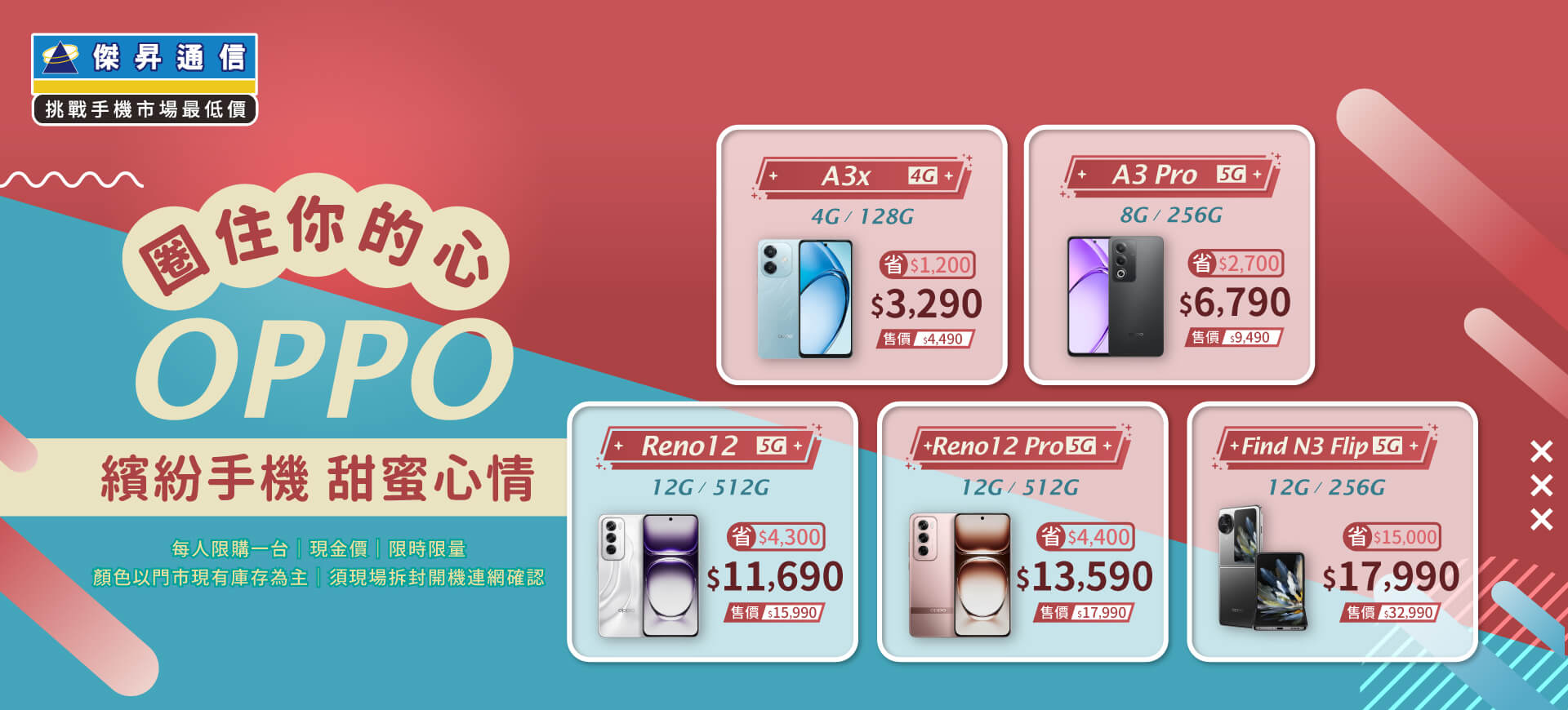









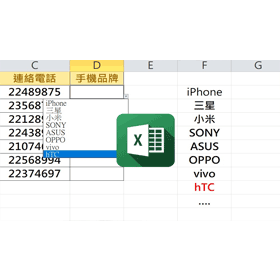
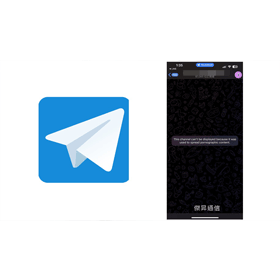
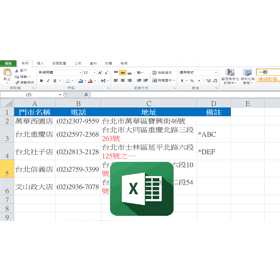
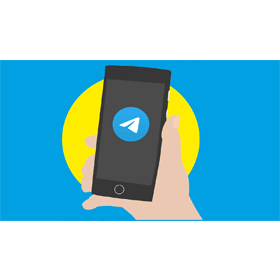
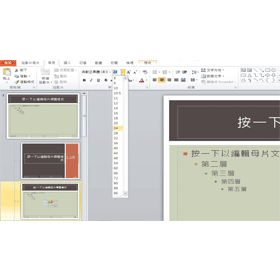
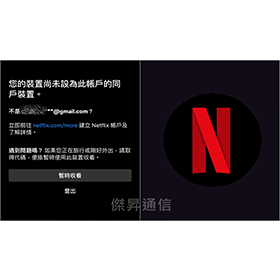
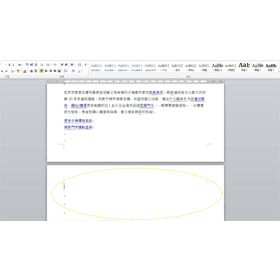
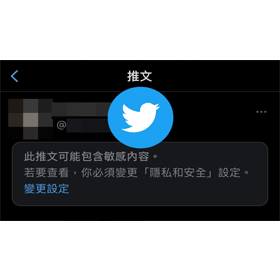



![Apple iPhone 16 (128G) [粉]](data/goods/cover/1727159980403656359.jpg)













![ASUS Zenfone 11 Ultra (12G/256G) [粉/藍/黑/灰]](data/goods/cover/1718605282117237029.jpg)

